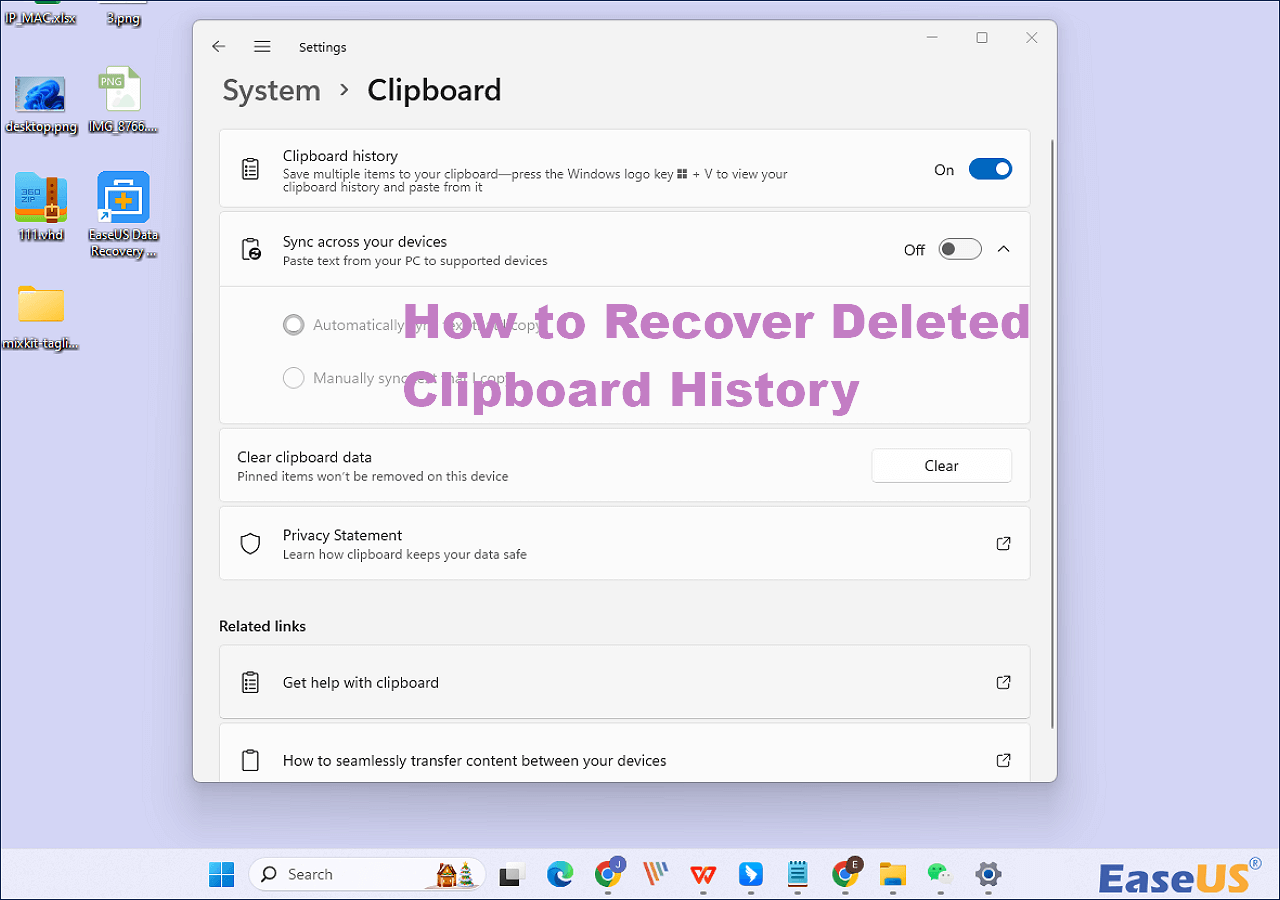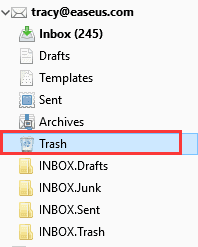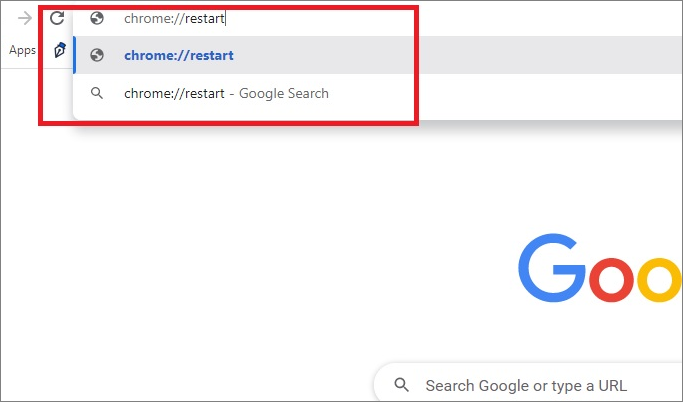-
Récupérer gratuitement le dossier LOST.DIR sur la carte SD externe
 le 01 Dec 2025
le 01 Dec 2025 6 min de lecture
6 min de lecture -
Restaurer Windows.old: Restaurer les fichiers du dossier Windows.old
 le 01 Dec 2025
le 01 Dec 2025 6 min de lecture
6 min de lecture -
![]() Déverrouiller le lecteur BitLocker sans clé de récupération ni mot de passe gratuitement [Guide complet]
Déverrouiller le lecteur BitLocker sans clé de récupération ni mot de passe gratuitement [Guide complet] le 01 Dec 2025
le 01 Dec 2025 6 min de lecture
6 min de lecture -
![]() Comment récupérer un dossier verrouillé Google Photos | Meilleures méthodes
Comment récupérer un dossier verrouillé Google Photos | Meilleures méthodes le 01 Dec 2025
le 01 Dec 2025 6 min de lecture
6 min de lecture -
![]() Comment récupérer des fichiers supprimés de l'historique du presse-papiers
Comment récupérer des fichiers supprimés de l'historique du presse-papiers le 01 Dec 2025
le 01 Dec 2025 6 min de lecture
6 min de lecture -
![]() Comment récupérer des fichiers après la réinitialisation d'usine de Windows 11 [NOUVEAU]
Comment récupérer des fichiers après la réinitialisation d'usine de Windows 11 [NOUVEAU] le 01 Dec 2025
le 01 Dec 2025 6 min de lecture
6 min de lecture -
![]() Restaurer des mails supprimés ou perdus dans Thunderbird
Restaurer des mails supprimés ou perdus dans Thunderbird le 01 Dec 2025
le 01 Dec 2025 6 min de lecture
6 min de lecture -
Comment récupérer un jeu supprimé sur Steam
 le 01 Dec 2025
le 01 Dec 2025 6 min de lecture
6 min de lecture -
![]() 7 façons de réparer la lenteur de Google Chrome sous Windows 11 [2025 astuces]
7 façons de réparer la lenteur de Google Chrome sous Windows 11 [2025 astuces] le 01 Dec 2025
le 01 Dec 2025 6 min de lecture
6 min de lecture -
Restaurer les fichiers XLS/CSV écrasés/remplacés/sauvegardés
 le 01 Dec 2025
le 01 Dec 2025 6 min de lecture
6 min de lecture
Sommaire
Comment récupérer un fichier Photoshop non sauvegardé à la suite d'une fermeture accidentelle de Photoshop sans sauvegarde ni plantage du programme ? Comment récupérer un fichier Photoshop supprimé en raison d'une suppression incorrecte, du formatage du disque dur ou pour d'autres raisons ? Sur cette page, nous aborderons la manière de récupérer des fichiers Photoshop sous deux aspects. Si vous êtes toujours aux prises avec ces deux questions, trouvez des solutions dès maintenant.
Partie 1. Comment récupérer des fichiers Photoshop CS6 non sauvegardés
Lorsque Photoshop se termine accidentellement à la suite d'erreurs humaines ou de pannes de logiciel, vous pouvez perdre des fichiers PSD non sauvegardés. Photoshop CS5/CS6 et les versions ultérieures ouvrent automatiquement le fichier PSD précédent, et vous pouvez continuer à travailler dessus. Si les fichiers du cache ont été corrompus ou remplacés, le fichier risque de ne pas s'ouvrir. Dans ce cas, vous pouvez utiliser les méthodes suivantes pour effectuer la récupération de Photoshop.
Restaurer les fichiers Photoshop CS6 non sauvegardés à partir de sauvegarde automatique
Pour pouvoir récupérer un fichier Photoshop dans le dossier récupération automatique, vous devez d'abord activer la fonction enregistrement automatique. Allez vérifier si l'option est activée dans Photoshop CC5 ou CS 6.
Lancez Adobe Photoshop CC > cliquez sur l'onglet "Editer" > sélectionnez "Préférences" > trouvez "Gestion des fichiers" > vérifiez si l'option "Sauvegarde automatique des informations de récupération toutes les * minutes" est marquée comme la capture d'écran ci-dessous.
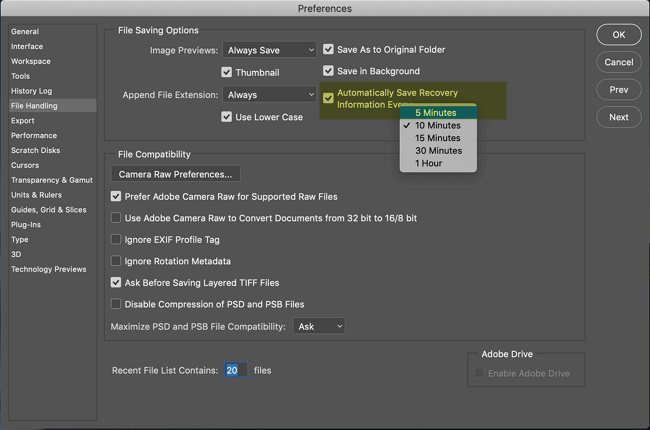
Si vous avez configuré la fonction enregistrement automatique, vous pouvez récupérer le fichier PSD ou PSB non sauvegardé à partir des fichiers d'enregistrement de Photoshop dans le dossier récupération automatique après une panne/un blocage du logiciel ou une fermeture accidentelle.
Chemin d'accès pour récupération automatique de Photoshop: C:/Users/UserName/AppData/Roaming/Adobe Photoshop (CS6 ou CC)/AutoRecover
Restaurer un fichier Photoshop CS6 non enregistré à partir d'un dossier temporaire
Lorsque vous travaillez sur des fichiers Photoshop, l'application utilise le dossier Temp pour enregistrer votre travail en cours. Ces fichiers se trouvent dans le dossier Temp, qui sert d'enregistrement en cas de panne de Photoshop. Suivez les étapes ci-dessous pour récupérer les fichiers Photoshop.
1. Allez à C:/Users/UserName/AppData/Local/Temp/.
2. Ouvrez le dossier Temp et trouvez les fichiers PSD ou PSB.
3. Renommez l'extension de fichier de .tmp à .psd/.psb/.pbb pour terminer la récupération des fichiers Photoshop.
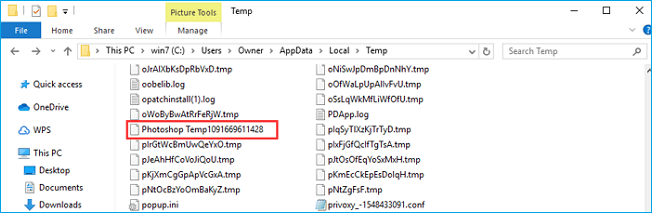
Voici un accès rapide à la manière de récupérer un fichier Photoshop non sauvegardé sur Mac si vous avez accidentellement fermé le logiciel sans l'enregistrement.
Partie 2. Comment récupérer des fichiers PSD supprimés ou perdus
Vous pouvez utiliser les deux moyens ci-dessus pour récupérer des fichiers Photoshop non sauvegardés. Ne croyez pas qu'un logiciel tiers de récupération de données prétend pouvoir récupérer des fichiers non sauvegardés. Tous les outils de récupération des données du marché ne peuvent récupérer que les fichiers précédemment enregistrés mais supprimés ultérieurement sur des périphériques de stockage locaux.
Si vous souhaitez récupérer des fichiers PSD supprimés ou perdus de votre ordinateur ou de votre disque dur externe, vous ne pouvez pas manquer EaseUS Data Recovery Wizard. Cet outil fournit une interface graphique conviviale pour vous guider à récupérer des fichiers supprimés en quelques clics, par exemple récupérer un fichier pdf non enregistré.
#Etape 1. Exécutez le logiciel de récupération de fichiers d'EaseUS
1. Sélectionnez l'emplacement où se trouve le fichier Adobe.
2. Cliquez sur Analyser pour permettre à ce programme de trouver votre fichier Adobe perdu.

#Etape 2. Analysez et trouvez le fichier
Après l'analyse, vérifiez et trouvez votre fichier ici:
Fichiers supprimés: La plupart du temps, si vous supprimez le fichier, il sera répertorié ici.
Ou vous pouvez directement utiliser "Rechercher des données" pour le trouver.

#Etape 3. Récupérez le fichier
Votre dernière étape consiste à sélectionner le fichier ciblé et à cliquer sur "Récupérer" pour le sauvegarder dans un emplacement sûr sur votre PC.

Cette page vous a-t-elle été utile ?

Logiciel de récupération
de données gratuit
Récupérez 2 Go gratuitement !
-
Nathalie est une rédactrice chez EaseUS depuis mars 2015. Elle est passionée d'informatique, ses articles parlent surtout de récupération et de sauvegarde de données, elle aime aussi faire des vidéos! Si vous avez des propositions d'articles à elle soumettre, vous pouvez lui contacter par Facebook ou Twitter, à bientôt!…
-
Lionel est passionné de technologie informatique, il fait partie de l'équipe EaseUS depuis 8 ans, spécialisé dans le domaine de la récupération de données, de la gestion de partition, de la sauvegarde de données.…

20+
Ans d’expérience

160+
Pays du monde d'entier

72 millions+
Utilisateurs

4,8 +
Note de Trustpilot